Vous souhaitez vous débarrasser définitivement des demandes d’autorisation pour afficher des notifications dans votre navigateur web Google Chrome?
Vous désirez bloquer les alertes Chrome sur des sites Internet qui vous proposent de recevoir des notifications d’actualité ?
Vous souhaitez désactiver les notifications dans Google Chrome?
Nous vous présentons dans ce petit guide pratique toutes les informations nécessaires pour bloquer les notifications en seulement quelques clics.
Comment désactiver les notifications dans Google Chrome ?

Lors de l’ouverture d’un site, vous serez alerté lorsqu’un site, une application ou une extension demande l’autorisation d’envoyer des notifications. Si vous désirez stopper la réception massive des alertes et notifications de la part de ces sites, vous pouvez modifier ce paramètre à tout moment. Pour cela, il vous suffit de suivre les étapes mentionnées ci dessous:
- Sur votre ordinateur, ouvrez Google Chrome.
- Cliquez sur « Plus
» puis sur « Paramètres » situé tout en haut à droite.
- Cliquez par la suite sur « Paramètres avancés« .
- Accéder à la section « Confidentialité et sécurité » puis appuyer sur « Paramètres du site« .
- Cliquez sur « Notifications« .
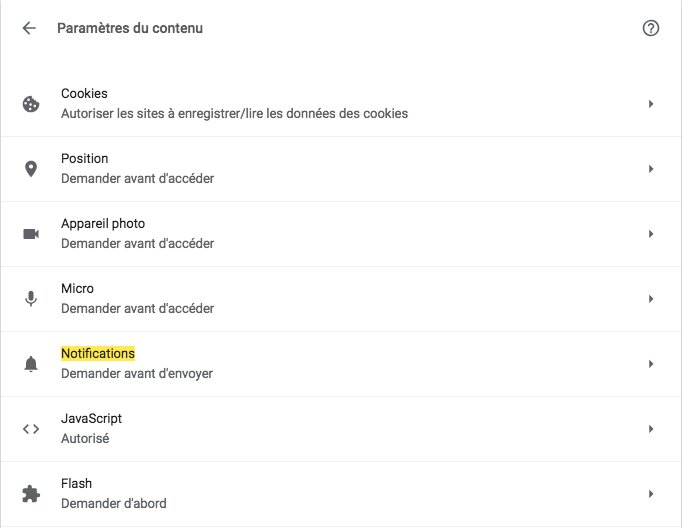
6. Choisissez l’une des options mentionnées ci dessous pour désactiver les notifications que vous ne souhaitez plus recevoir:
- Tout bloquer : désactivez l’option « Demander l’autorisation avant d’envoyer« .
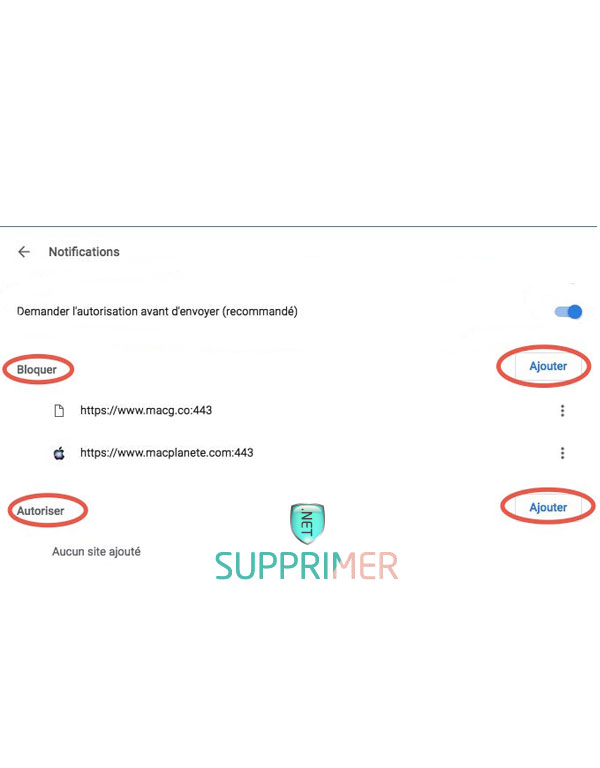
- Bloquer un site : cliquez sur Ajouter à côté de l’option « Bloquer« , saisissez l’URL du site puis cliquez sur Ajouter.
NB: Si vous utilisez le mode navigation privée, vous ne recevez pas de notifications.
Désactiver les notifications dans chrome sur Android
Pour bloquer les notifications et les alertes dans votre navigateur sur votre téléphone mobile ou tablette, il vous suffit de suivre les étapes mentionnées ci dessous:
- Commencez par ouvrir l’application Chrome sur votre téléphone ou votre tablette Android.
- Cliquez sur « Plus » puis sur « Paramètres » à droite de la barre d’adresse.
- Dans la section « Paramètres avancés », cliquez sur « Paramètres du site ».
- Pour effectuer une modification, cliquez sur l’autorisation que vous voulez modifier.
Comment désactiver les pop-up Dans chrome?
Généralement, Google Chrome empêche les pop-up de s’afficher automatiquement sur votre écran. Mais, vous pouvez également choisir de bloquer les pop-up.
Si vous désirez limiter la réception massive des pop-up, vous pouvez suivre les étapes suivantes:
- Rendez-vous sur Google Chrome.
- Cliquez sur « Plus » puis sur « Paramètres » situé tout à droite de la fenêtre.
- Cliquez ensuite sur « Paramètres avancés ».
- Au niveau de la section « Confidentialité et sécurité« , cliquez sur « Paramètres de site ».
- Cliquez par la suite sur « Pop-ups et redirections« .
- Choisissez l’option « Bloquer » pour désactiver les pop-up affichés.
Quelques astuces complémentaires
Pour désactiver les notification sur le navigateur Crome, vous avez l’opportunité d’atteindre directement le menu de gestion des notifications de Google Chrome en utilisant le lien suivant: chrome://settings/content/notifications. Vous n’avez par la suite qu’à faire glisser vers la gauche le bouton de l’option « Demander l’autorisation avant d’envoyer » pour ne plus recevoir de notifications.
Pour conclure n’hésitez pas à laisser vos avis sur cet article en commentaires ;)



